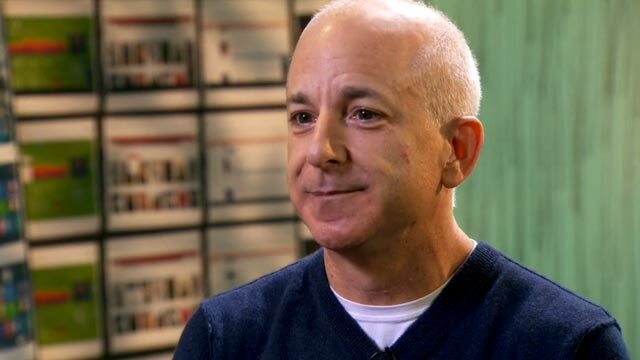Rozpocznij rok szkolny z bezpłatną subskrypcją usługi Office 365
- Microsoft Office to jeden z najpopularniejszych pakietów aplikacji na świecie, ponieważ jest bardzo wydajny i łatwy w użyciu.
- Oparte na chmurze oprogramowanie Office 365 może być używane na wielu urządzeniach i można je zainstalować na maksymalnie pięciu komputerach jednocześnie.
- Ponieważ jest oparty na subskrypcji, niewiele osób ma do niego dostęp, ale dla studentów istnieje luka.
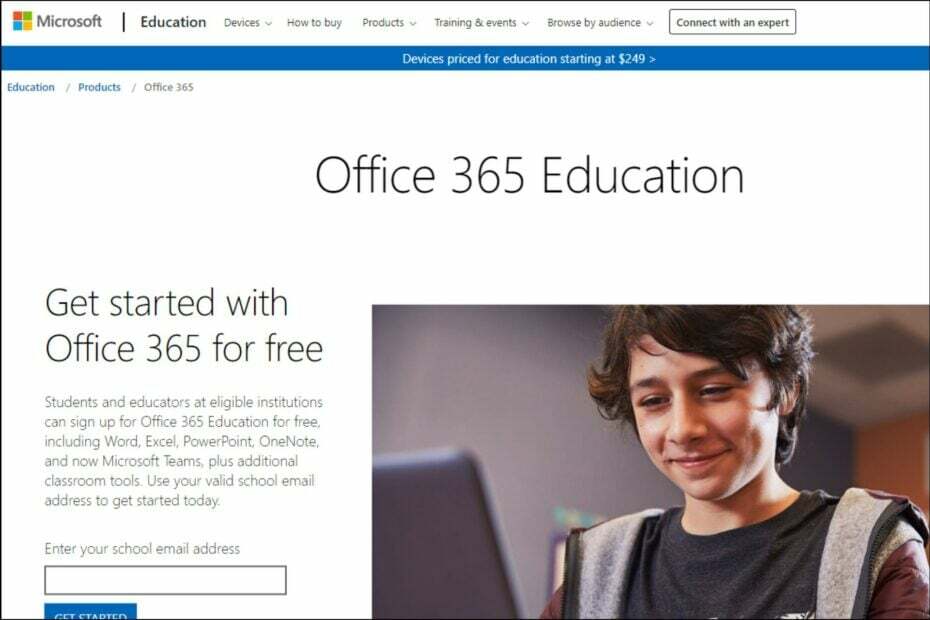
Microsoft Office to jedna z najpopularniejszych i najczęściej używanych aplikacji do pracy biurowej. Miliony studentów, profesjonalistów i małych firm używają go do tworzenia dokumentów, arkuszy kalkulacyjnych i prezentacji. Najłatwiejszym sposobem uzyskania pakietu Microsoft Office jest zakup go online.
Możesz go również pobrać na komputer PC lub Mac, instalując oprogramowanie bezpośrednio ze strony internetowej Microsoft. Ta metoda działa dobrze, jeśli masz już zainstalowaną kopię systemu Windows lub macOS na swoim komputerze. Musisz także mieć połączenie internetowe, aby pobrać oprogramowanie ze strony Microsoft.
Chociaż może się to wydawać najłatwiejszą drogą, nie zawsze jest to możliwe. Oprogramowanie oparte na subskrypcji ma swoją cenę i nie każdy może sobie pozwolić na zakup oprogramowania.
Chociaż niektórzy użytkownicy byli w stanie zainstalować oprogramowanie na różne sposoby, czasami napotykają napotkaliśmy problem z Twoją subskrypcją Microsoft 365 Komunikat o błędzie.
Microsoft Office for Students to darmowa wersja popularnego pakietu biurowego, która ma pewne ograniczenia. Aplikację można zainstalować na maksymalnie pięciu komputerach PC lub Mac, a użytkownik musi być zarejestrowany w kwalifikującym się programie akademickim.
Czy otrzymujesz pakiet Microsoft Office za darmo jako student?
Istnieje wiele różnych sposobów bezpłatnego pobrania pakietu Microsoft Office. Najczęstszym sposobem jest zniżka studencka. Jeśli jesteś studentem, możesz bezpłatnie pobrać i zainstalować pakiet Microsoft Office. Obejmuje to aplikacje Word, Excel i PowerPoint, a także klienta poczty e-mail Outlook.
Jest to okrojona wersja pełnego pakietu Office, która nie zawiera wszystkich funkcji wersji płatnych, ale wciąż wystarcza do wykonania pracy.
Aby zakwalifikować się do planu Office 365 dla studentów, musisz być aktywnym studentem zapisanym do kwalifikującego się college'u lub uniwersytetu i mieć ukończone 18 lat. Będziesz potrzebować ważnego uniwersyteckiego adresu e-mail wraz z innymi wymagania systemowe aby otrzymać tę ofertę.
Porada eksperta:
SPONSOROWANE
Niektóre problemy z komputerem są trudne do rozwiązania, zwłaszcza jeśli chodzi o uszkodzone repozytoria lub brakujące pliki systemu Windows. Jeśli masz problemy z naprawieniem błędu, Twój system może być częściowo uszkodzony.
Zalecamy zainstalowanie Restoro, narzędzia, które przeskanuje Twoją maszynę i zidentyfikuje usterkę.
Kliknij tutaj pobrać i rozpocząć naprawę.
Program Microsoft Office dla studentów jest przeznaczony dla uczniów, nauczycieli i szkół, aby mogli bezpłatnie uzyskać najnowszą wersję pakietu Office. Możesz użyć swojego konta Microsoft, aby zalogować się i uzyskać dostęp do swoich dokumentów ze wszystkich swoich urządzeń w dowolnym momencie i pozwala na maksymalnie pięć urządzeń.
Jak bezpłatnie pobrać pakiet Microsoft Office jako student?
- Uruchom przeglądarkę i przejdź do Witryna Microsoft Office.
- Wpisz swój studencki adres e-mail i kliknij Zaczynaj.
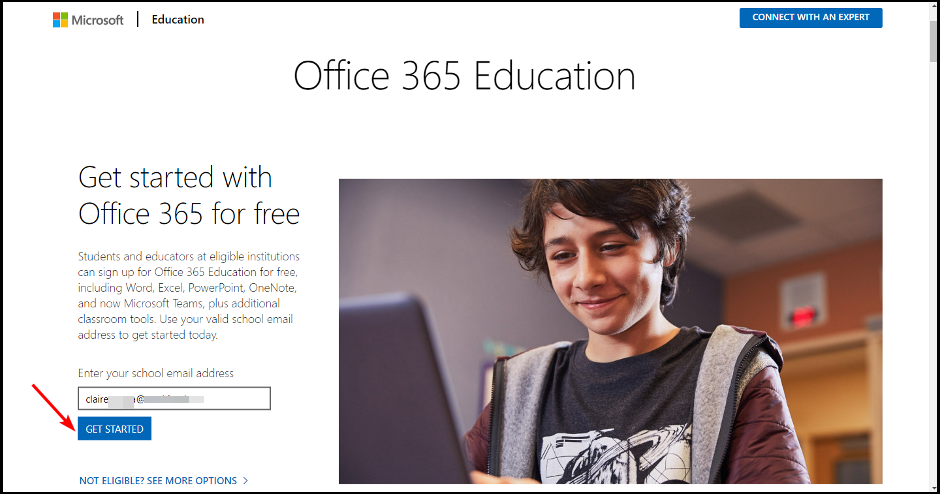
- Wybierać Jestem studentem opcja.
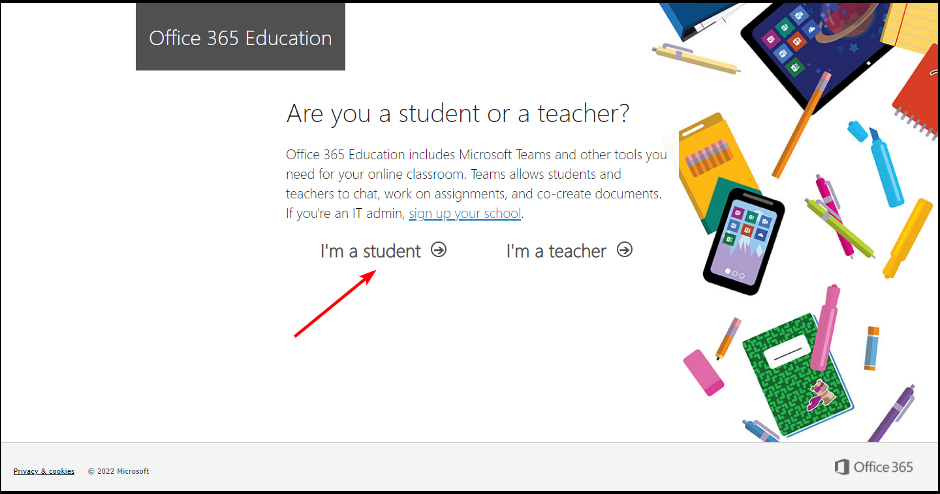
- Firma Microsoft wyśle Ci następnie wiadomość e-mail z potwierdzeniem na adres e-mail ucznia.
- Kliknij łącze w wiadomości e-mail, a następnie przejdź do tworzenia hasła.
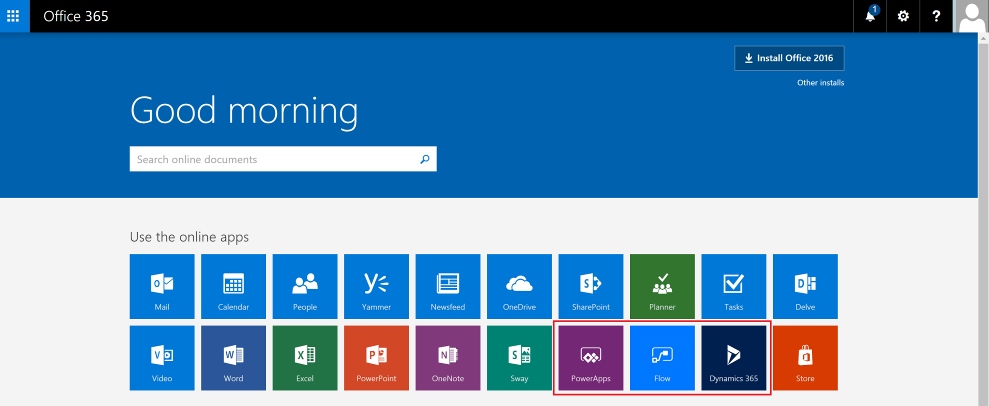
Jak bezpłatnie zainstalować pakiet Microsoft Office jako student?
- Uruchom przeglądarkę i przejdź do portalu Office 365.
- Wpisz swój E-mail z uniwersytetu i kliknij Następny.
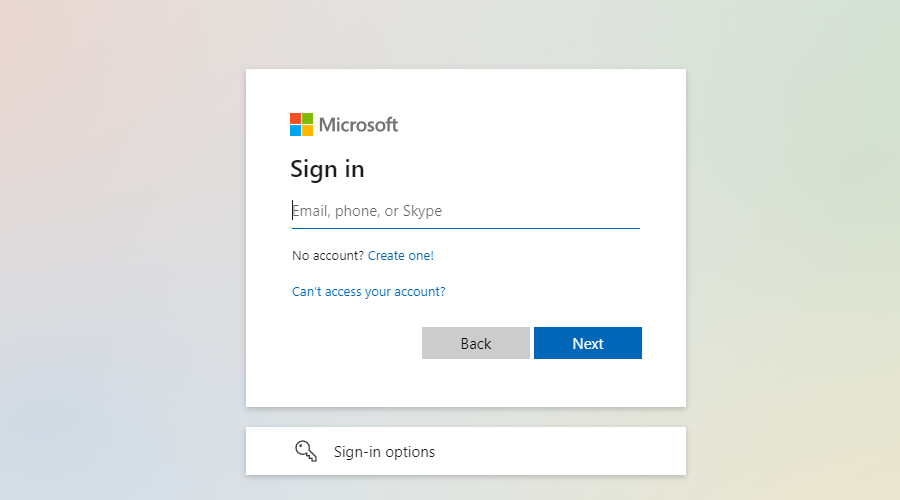
- Wpisz swoje hasło i kliknij Zalogować się.
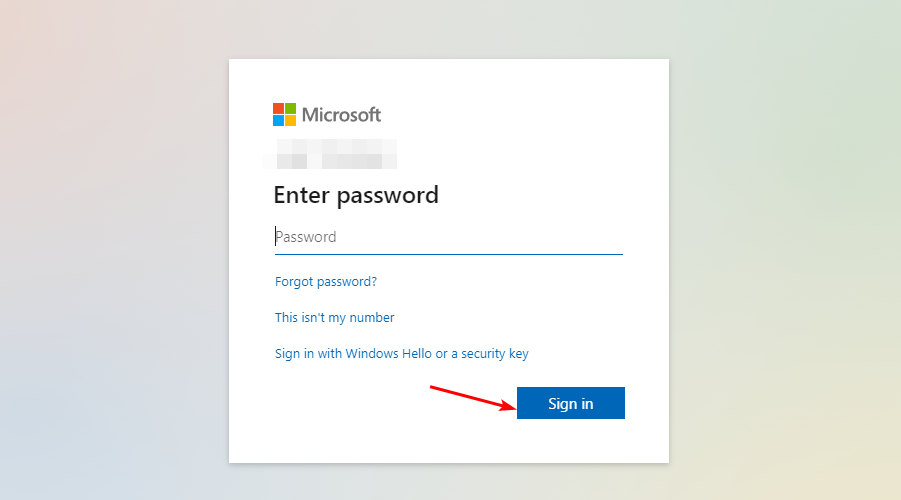
- Kliknij Zainstaluj pakiet Office.
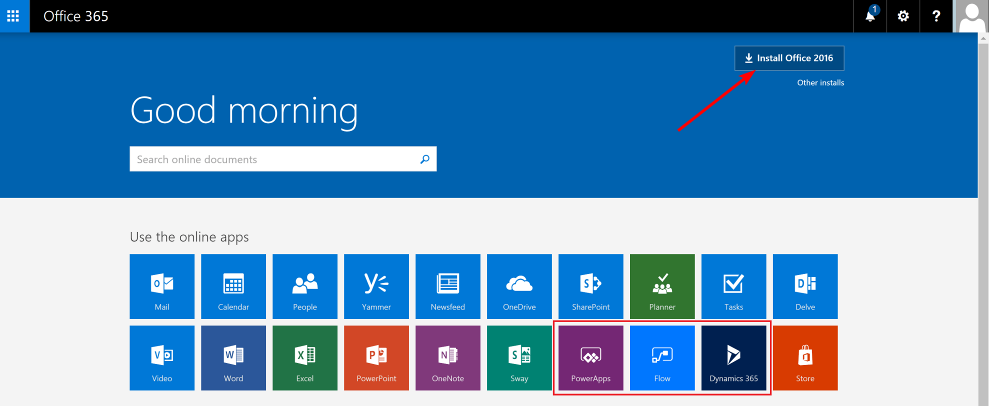
- Poczekaj, aż oprogramowanie się zainstaluje i poproś o zalogowanie.
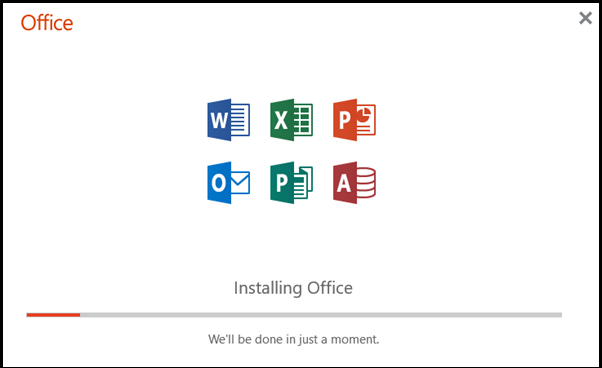
- Upewnij się, że ponownie wpisałeś swój uniwersytecki adres e-mail i hasło, aby aktywować.
- Poprawka: typ danych giełdowych programu Excel nie jest wyświetlany
- 4 sposoby naprawy kodu błędu Office 365 0x80048823
- Pakiet Office dla systemu Windows 11: jak pobrać go za darmo
- Word dla Windows 11: jak pobrać go za darmo
Czy usługa Office 365 jest zawsze bezpłatna dla studentów?
Usługa Office 365 Education jest bezpłatna dla wykładowców i studentów w kwalifikujących się instytucjach. Aby zakwalifikować się do planów Office 365 dla studentów, Twoja szkoła musi być akredytowaną uczelnią wyższą.
Jako student możesz korzystać z bezpłatnego planu Microsoft Office 365 tak długo, jak długo Twój studencki adres e-mail jest ważny i możliwy do zweryfikowania.
Ma jednak pewne ograniczenia. Firma Microsoft może w dowolnym momencie poprosić Cię o zweryfikowanie, czy jesteś studentem, i cofnięcie niektórych funkcji, jeśli uzna, że nie spełniasz już warunków.
Jak długo mogę korzystać z Office 365 student?
Z usługi Office 365 dla studentów możesz korzystać tak długo, jak jesteś studentem, niezależnie od tego, czy jest to 4 lata, czy 10 lat. Jeśli opuścisz szkołę lub jeśli Microsoft potwierdzi, że już do niej nie uczęszczasz, dezaktywuje ona Twoje konto i wyłączy jego funkcje.
Oznacza to, że nie będziesz już mógł logować się do żadnej usługi powiązanej z Twoim kontem. Możesz utworzyć nowy z prawidłowym adresem e-mail i nadal korzystać z funkcji.
Po pełnym skonfigurowaniu oprogramowania może okazać się konieczne korzystanie z VPN, zwłaszcza jeśli Twoja praca jest wysoce poufna. Poleciliśmy tzw najlepsze sieci VPN do użytku wraz z Office 365.
Po pewnym czasie użytkowania możesz natknąć się na niektóre typowe problemy i błędy Office 365 ale mamy również przewodnik po poprawkach, aby rozwiązać wszystkie te problemy.
Jeśli jesteś użytkownikiem usługi Office 365 w wersji bezpłatnej, chcielibyśmy poznać Twoją opinię. Daj nam znać o wszystkich funkcjach, które zapewniają płynną jazdę.
Nadal masz problemy? Napraw je za pomocą tego narzędzia:
SPONSOROWANE
Jeśli powyższe porady nie rozwiązały problemu, na komputerze mogą wystąpić głębsze problemy z systemem Windows. Polecamy pobierając to narzędzie do naprawy komputera (ocenione jako „Świetne” na TrustPilot.com), aby łatwo sobie z nimi poradzić. Po instalacji wystarczy kliknąć Rozpocznij skanowanie przycisk, a następnie naciśnij Naprawić wszystko.

![Gdzie oglądać na żywo Microsoft Surface 2 Launch Event [zaktualizowany]](/f/f15eec64ed55bb59f713f00bf2a56155.jpg?width=300&height=460)